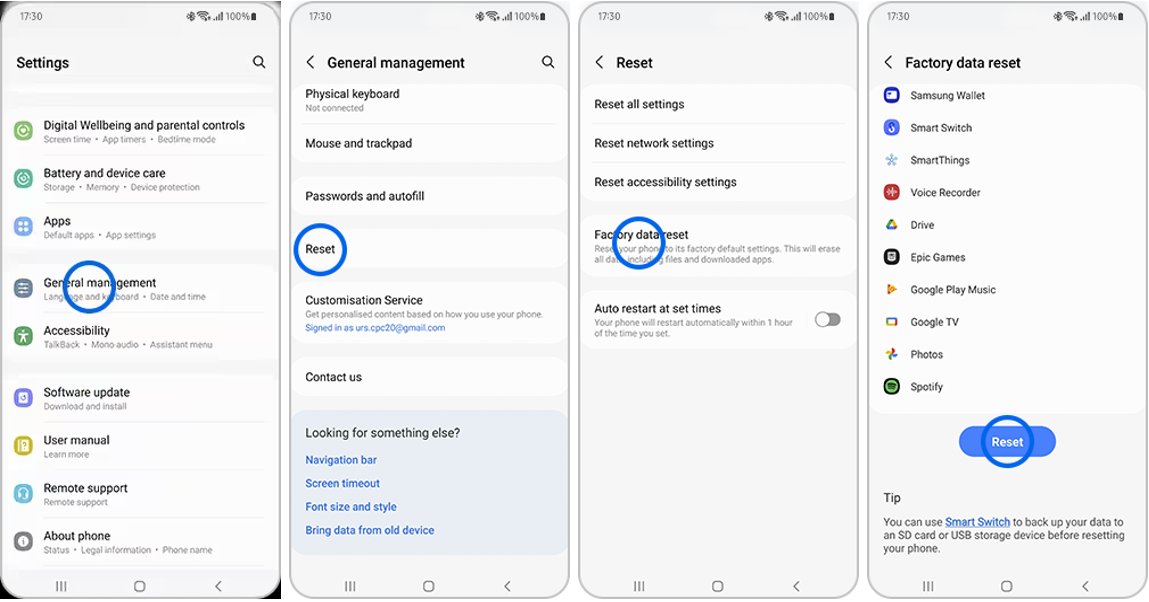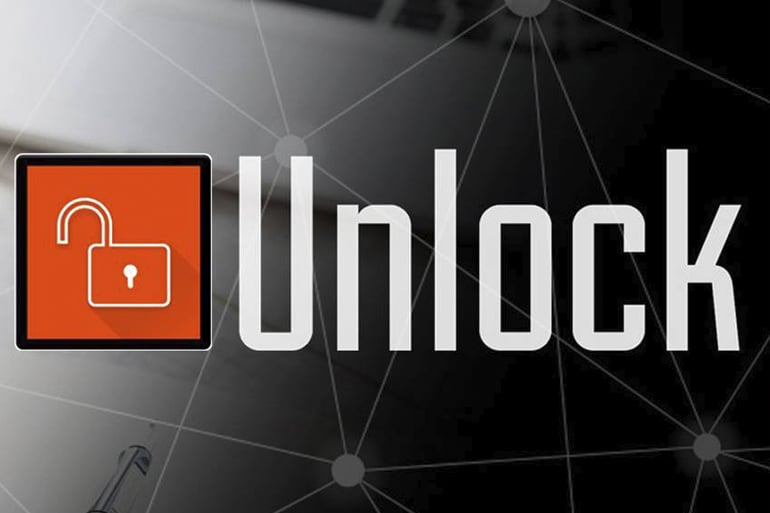Wie überträgt man Daten von iPhone auf Samsung S24?
Nachdem du ein brandneues Samsung S24 bekommen hast, fragst du dich vielleicht Wie übertrage ich Daten von iPhone auf Samsung S24 - ganz einfach! Diese einfache Anleitung zeigt Ihnen die einfachsten und effektivsten Möglichkeiten, Ihre wichtigen iPhone-Inhalte - Kontakte, Fotos, Nachrichten und mehr - auf Ihr neues Samsung s24 zu übertragen.
Ob Sie die Geschwindigkeit der drahtlosen Übertragung, die Zuverlässigkeit von Kabeln oder die Vertrautheit von iCloud bevorzugen, wir haben einen klaren Weg für Sie.
- Methode 1: Daten von iPhone auf Samsung S24 mit UltFone Phone Transfer übertragen
- Methode 2: Daten von iPhone auf Samsung S24 mit Smart Switch übertragen
- Methode 3: Daten von iPhone auf Samsung S24 mit iCloud übertragen
- Methode 4: Daten von iPhone auf Samsung S24 übertragen, indem man ein Backup auf einem Computer erstellt?
Methode 1: Daten von iPhone auf Samsung S24 mit UltFone Phone Transfer übertragen
UltFone Phone Transfer ist eine sichere und einfach zu bedienende Software, die Ihnen hilft, Daten zwischen Android- und iOS-Geräten zu übertragen. Mit dieser Software können Sie alle Ihre wichtigen Daten mit nur wenigen Klicks übertragen, wie z.B. Kontakte, Nachrichten, Fotos, Videos, Musik, Anrufprotokolle, Kalender und mehr.
Vorteile der Datenübertragung von iPhone auf Samsung S24 mit UltFone Phone Transfer:
- Es wird keine WLAN-Verbindung und keine iCloud benötigt, wodurch die Gefahr von Übertragungsfehlern ausgeschlossen wird.
- Vor der Datenübertragung ist kein Zurücksetzen Ihres alten Geräts auf Werkseinstellungen erforderlich.
- Mit seiner äußerst benutzerfreundlichen Oberfläche können Sie Daten mit wenigen Fingertipps übertragen.
Nun wollen wir sehen, wie man Daten von iPhone auf Samsung S24 ohne iCould überträgt:
- Schritt 1 Downloaden und starten Sie UltFone Phone Transfer und wählen Sie die Android zu iOS Funktion.
- Schritt 2Verbinden Sie sowohl Ihr iPhone als auch Ihr Android-Gerät mit dem Computer
- Schritt 3 Datentypen auswählen und scannen
- Schritt 4 Starten Sie die Übertragung und entspannen Sie sich
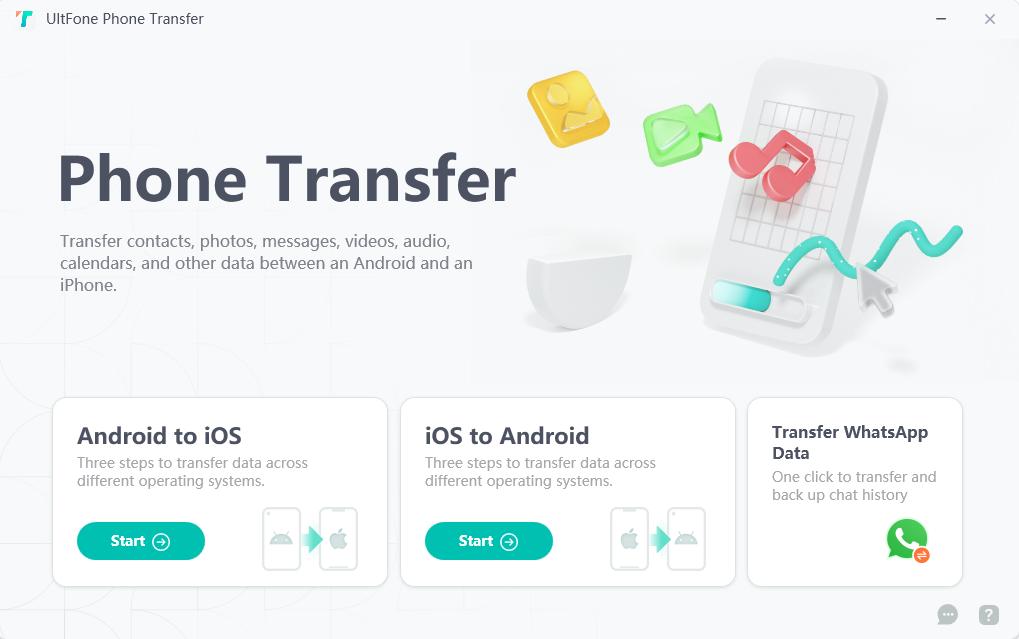
1. Schließen Sie zuerst Ihr altes iPhone an den PC an und verbinden Sie neues Samsung Galaxy S24, und halten Sie deren Ladekabel bereit.
2. Schließen Sie beide Telefone über USB-Kabel an Ihren Computer an.
3 Stellen Sie sicher, dass Ihre Geräte entsperrt sind und den Zugriff auf Daten vom Computer aus erlauben.
1. Klicken Sie auf Starten, um fortzufahren, wenn Sie diese Schnittstelle sehen
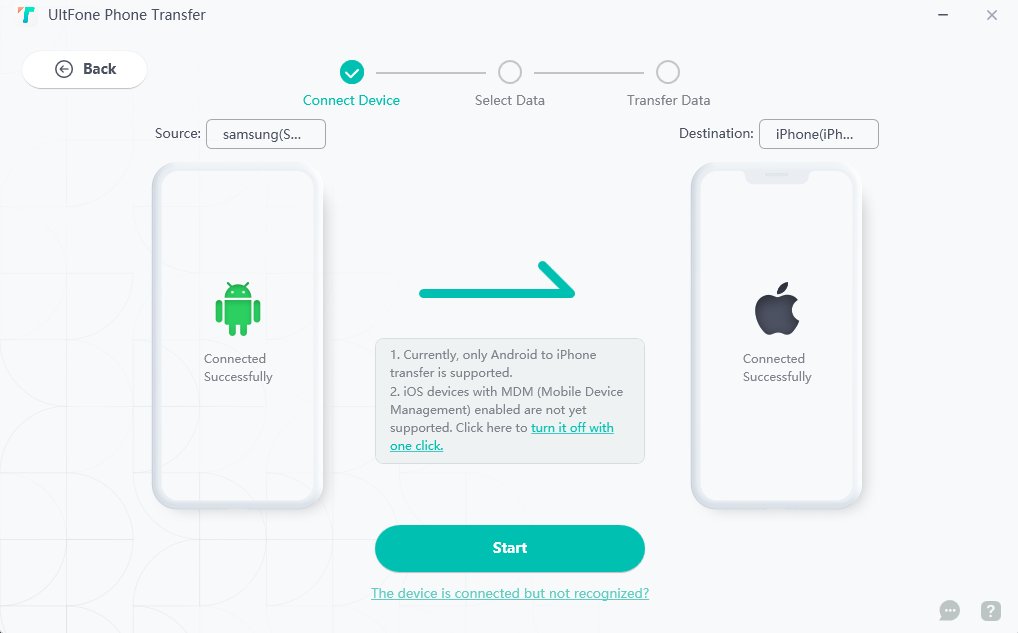
2. UltFone Phone Transfer erkennt automatisch verschiedene Datentypen, die Sie übertragen können. Markieren Sie die Kästchen neben den spezifischen Datentypen, die Sie übertragen möchten.
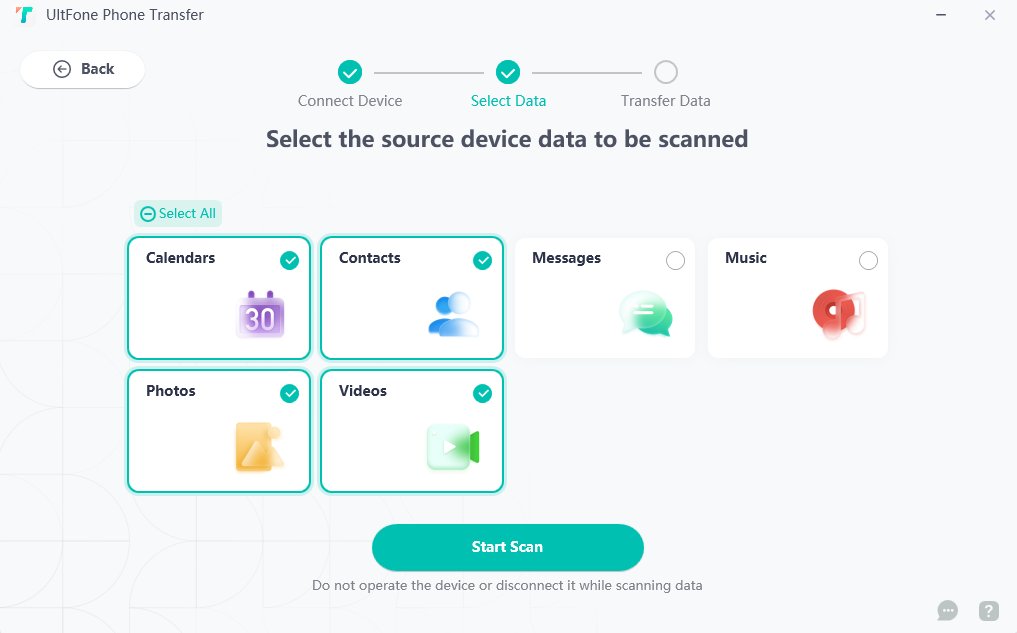
Klicken Sie auf die Schaltfläche Übertragung starten und beobachten Sie, wie die Magie geschieht. Nach einer Weile werden alle Ihre ausgewählten Daten übertragen.
Methode 2: Daten von iPhone auf Samsung S24 mit Smart Switch übertragen
Smart Switch ist eine von Samsung offiziell entwickelte mobile und Desktop-Anwendung. Sie können alle Daten, einschließlich, aber nicht beschränkt auf Telefonanrufe, Apps und Einstellungen, zwischen Geräten übertragen und auch ein Backup Ihres iOS-Geräts erstellen.
Bevor Sie mit der Übertragung von Telefondaten von iPhone auf Samsung S24 fortfahren, überprüfen Sie bitte Folgendes:
- Stellen Sie sicher, dass Ihre Geräte vollständig aufgeladen oder an eine Steckdose angeschlossen sind.
- Zugang zu einem Computer für iTunes oder iCloud erhalten.
- Stellen Sie sicher, dass Sie ein funktionierendes iPhone Lightning-auf-USB-C- oder Lightning-auf-USB-Kabel und einen OTG-Adapter haben.
- Schalten Sie iMessage und FaceTime aus, um keine Nachrichten oder Anrufe zu verpassen.
- Stellen Sie sicher, dass Ihr iPhone auf das neueste iOS aktualisiert ist.
- Sichern Sie Ihre iMessage-Daten auf Ihren iDevices.
- Verbinden Sie beide Geräte mit einer schnellen WLAN-Verbindung (für drahtlose Übertragung).
Sie können Daten vom iPhone auf Samsung S24 drahtlos oder mit einem Kabel übertragen.
2.1 Smart Switch Kabelübertragung von iPhone auf Samsung S24
Sie können ein Kabel verwenden, um Daten vom iPhone auf das Samsung S24 zu übertragen, wenn Sie möchten. Die erforderlichen Kabel sind iPhone Lightning auf USB-C oder Lightning auf USB-Kabel mit einem OTG-Adapter.
Schritt 1. Nachdem Sie Ihr neues Gerät eingerichtet haben, öffnen Sie die Smart Switch-App und tippen Sie auf Daten empfangen.
Schritt 2. Wählen Sie das Gerät, von dem Sie Daten übertragen möchten.
Schritt 3. Verbinden Sie das Lightning Ende des Kabels mit Ihrem iPhone und das andere Ende mit dem Samsung S24.
Schritt 4. Drücken Sie auf dem iPhone auf Vertrauen und geben Sie den Passcode ein. Drücken Sie dann auf dem neuen Gerät auf "Weiter".
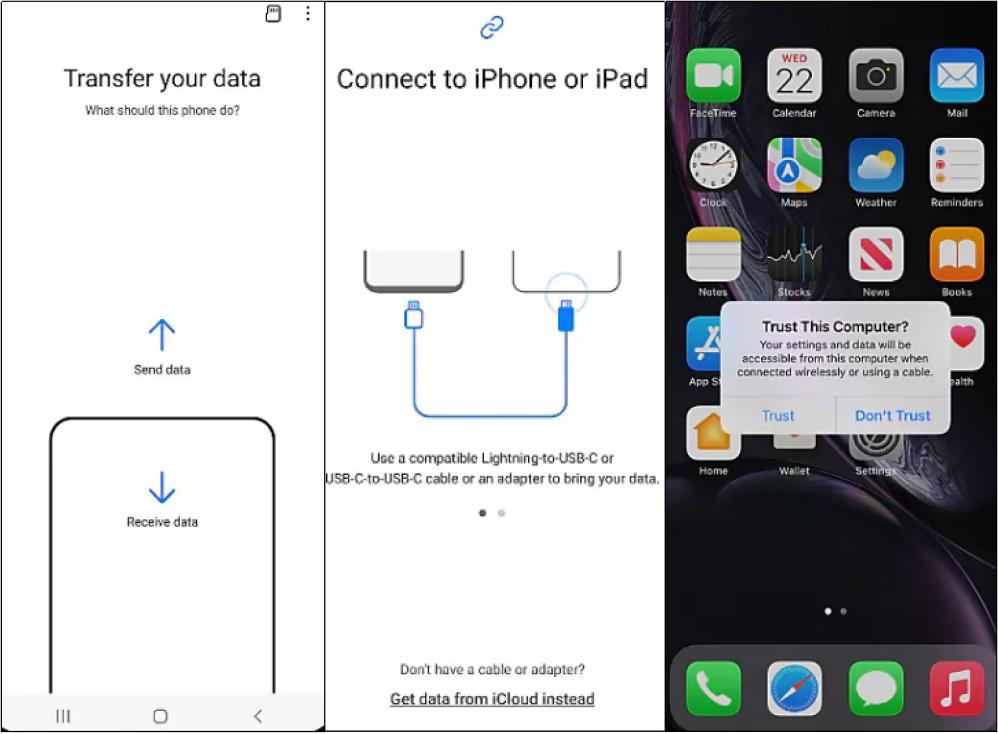
Schritt 5. Wählen Sie die Datentypen aus, die Sie übertragen möchten.
Schritt 6. Wählen Sie nun die Anwendungen aus, die Sie auf Ihrem neuen Telefon installieren möchten, und klicken Sie auf Installieren.
Schritt 7. Tippen Sie auf Übertragen, um Ihre Daten an Samsung S24 zu senden.
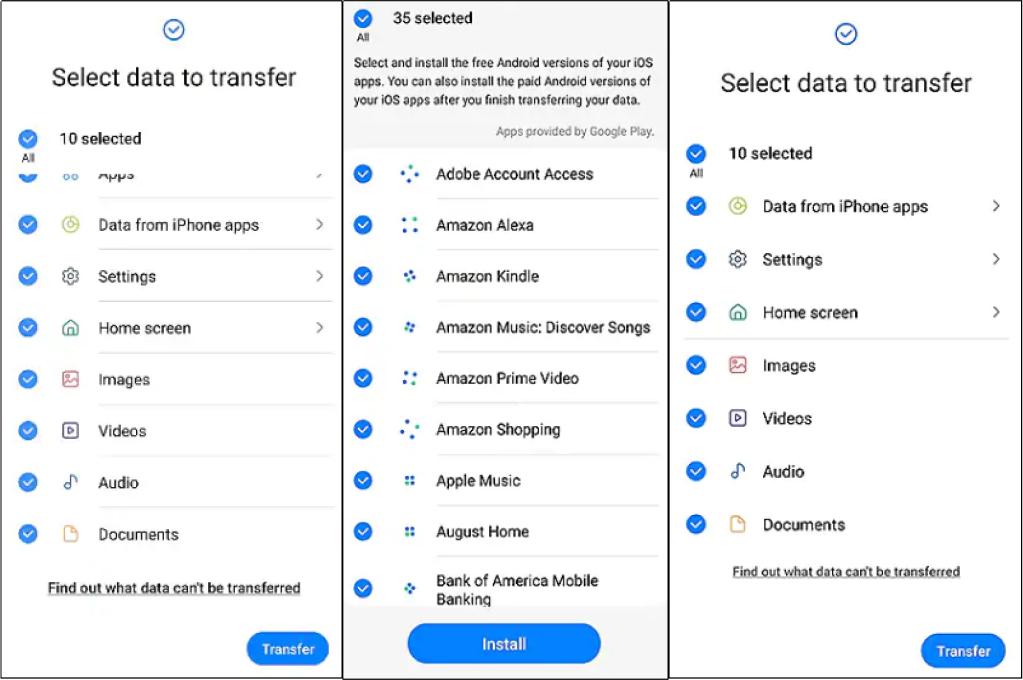
Beschränkungen
- Besondere Datentypen wie iMessage-Chats, App-Käufe und Gesundheitsdaten sind nicht kompatibel
- Der gesamte Prozess kann zeitaufwendig sein und erfordert Geduld und eine ununterbrochene Verbindung.
- Brauche ein USB-C zu Lightning Kabel, habe es vielleicht nicht oder brauche einen Adapter.
2.2 Smart Switch Drahtlose Übertragung von iPhone auf Samsung S24
Wenn Sie keine kompatiblen Kabel oder Adapter haben, können Sie nach einer Möglichkeit suchen, Daten vom iPhone auf das Samsung S24 drahtlos zu übertragen. Die folgenden Schritte werden Sie bei der Übertragung von Daten mit WiFi führen:
Schritt 1. Sichern Sie zunächst Ihre Daten in der iCloud auf Ihrem iPhone.
Schritt 2. Richten Sie die Smart Switch App auf Ihrem neuen Samsung S24 ein und starte sie.
Schritt 3. Wählen Sie "Daten empfangen" wie im vorherigen Teil.
Schritt 4. Tippen Sie auf den Link Daten aus iCloud abrufen stattdessen.
Schritt 5. Melden Sie sich bei Ihrem iCloud-Konto an, wenn Sie dazu aufgefordert werden, und tippen Sie auf OK, nachdem Sie den Bestätigungscode eingegeben haben.
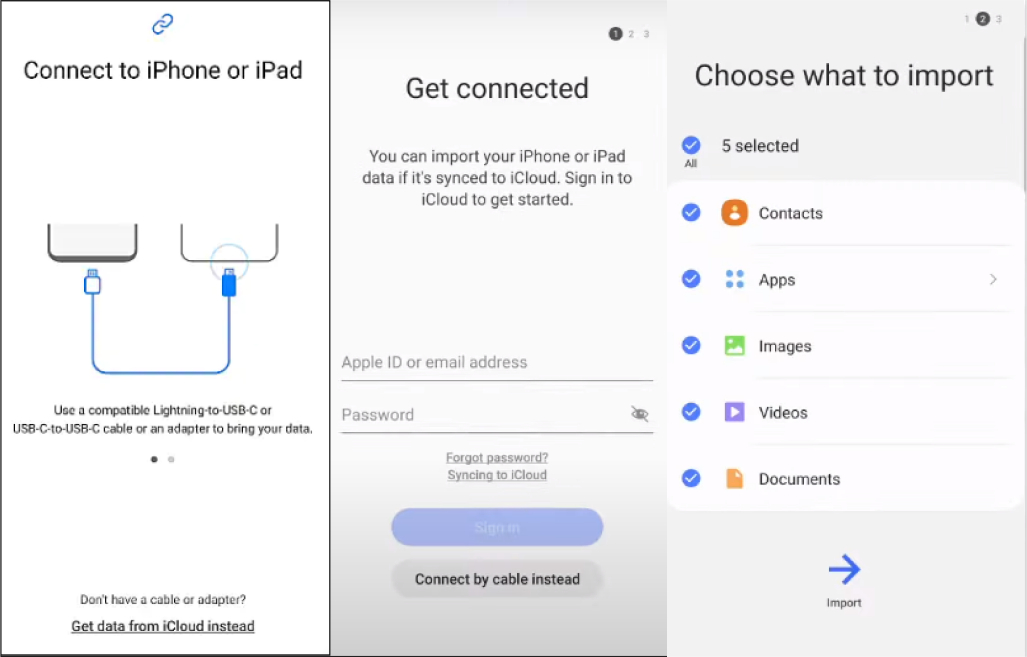
Schritt 6. Wählen Sie die Daten, die Sie übertragen möchten, und klicken Sie dann auf Importieren. Ihre Daten werden von der iCloud-Sicherung wiederhergestellt.
Beschränkungen
- Die Datenübertragung hängt stark von der Internetgeschwindigkeit ab und kann länger dauern als erwartet.
- Durch eine Netzwerkunterbrechung können Daten verloren gehen.
- iTunes Musik und Videos werden nicht übertragen.
Methode 3: Daten von iPhone auf Samsung S24 mit iCloud übertragen
Die Verwendung von iCloud als Vermittler für die Migration von Daten von Ihrem iPhone auf das Samsung S24 bietet eine bequeme Cloud-basierte Option. Um Daten mit iCloud vom iPhone auf das Samsung S24 zu übertragen, müssen Sie sicherstellen, dass alle Ihre aktualisierten iPhone-Daten mit iCloud synchronisiert sind.
Navigieren Sie auf Ihrem iOS-Gerät zu Einstellungen, tippen Sie auf Ihre Apple ID und wählen Sie iCloud. Wählen Sie "Alle anzeigen" und schalten Sie dann den/die Schalter neben den Daten um, die Sie synchronisieren möchten. Der Synchronisierungsvorgang erfolgt automatisch.
Aber wenn der iCloud-Speicherplatz begrenzt ist oder viele Daten übertragen werden müssen, ist es vielleicht nicht ratsam, iCloud zu verwenden.
Methode 4: Daten von iPhone auf Samsung S24 übertragen, indem man ein Backup auf einem Computer erstellt?
Dieser Abschnitt ist für diejenigen, die nach einer Möglichkeit suchen, Daten von iPhone auf Samsung S24 ohne iCloud zu übertragen. Die beste Möglichkeit, Daten von einem Gerät auf ein anderes zu übertragen, ist die Sicherung auf einem PC.
Die folgenden Schritte zeigen Ihnen, wie Sie Ihre Daten mit Smart Switch sichern können:
Schritt 1. Schließen Sie Ihr altes Telefon mit einem Kabel an Ihren PC an und tippen Sie auf Zulassen.
Schritt 2. Öffnen Sie die Smart Switch App und wählen Sie Backup.
Schritt 3. Wählen Sie die zu übertragenden Dateitypen aus und klicken Sie auf Backup.
Schritt 4. Klicken Sie abschließend auf OK, um den Vorgang zu beenden.
Beschränkungen
- Abhängigkeit von der Verfügbarkeit eines Computers.
- Es werden keine schreibgeschützten Kontakte, entworfene oder fehlgeschlagene Nachrichten, Kalenderereignisse, Notizen und WeChat-Chat-Verläufe gesichert.
Abschluss
Beim Wechsel von iOS zu Android ist die Datenübertragung das A und O. Erfahren Sie, wie Sie Daten vom iPhone auf das Samsung S24 drahtlos, mit einem Kabel oder über iCloud übertragen können. Für erstklassige Ergebnisse sollten Sie sich für UltFone Phone Transfer entscheiden - die effizienteste und zuverlässigste Wahl unter den anderen genannten Programmen.